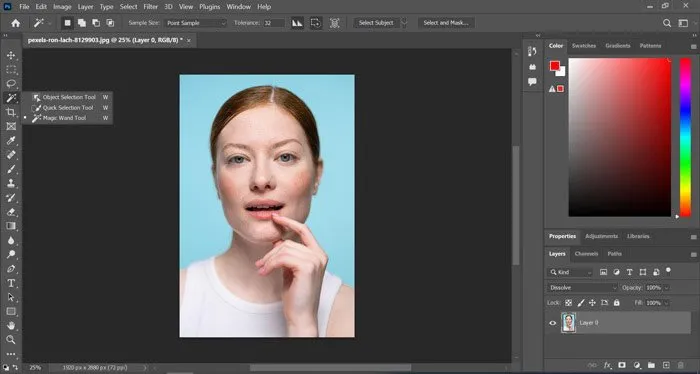Zmiana koloru warstwy w Photoshopie to kluczowa umiejętność, która pozwala na kreatywne edytowanie obrazów. Istnieje wiele metod, które można wykorzystać, aby uzyskać pożądany efekt kolorystyczny. W tym artykule przedstawimy proste i skuteczne techniki, które pomogą Ci w łatwy sposób zmienić kolor warstwy, niezależnie od poziomu zaawansowania.
Od podstawowych opcji, takich jak Zastąp kolor, po bardziej zaawansowane techniki, takie jak maski warstwowe i narzędzie zaznaczania, każdy znajdzie coś dla siebie. Dzięki tym metodom, Twoje projekty nabiorą nowego życia, a Ty zyskasz większą kontrolę nad edycją kolorów. Przygotuj się na odkrycie przydatnych trików, które uczynią Twoją pracę w Photoshopie jeszcze bardziej efektywną.
Najważniejsze informacje:
- Opcja Zastąp kolor umożliwia szybkie i łatwe zmiany kolorów w obrazie.
- Warstwa dopasowania Barwa/Nasycenie pozwala na precyzyjne dostosowanie odcieni i intensywności kolorów.
- Maski warstwowe dają kontrolę nad tym, które części obrazu mają być edytowane.
- Narzędzie Zaznacz obiekt ułatwia izolowanie elementów do zmiany koloru.
- Unikanie typowych błędów, takich jak praca na oryginalnej warstwie, zwiększa efektywność edycji.
- Eksperymentowanie z trybami mieszania może przynieść interesujące efekty kolorystyczne.
Jak zmienić kolor warstwy w Photoshopie - proste metody
Jednym z najprostszych sposobów na zmianę koloru warstwy w Photoshopie jest skorzystanie z opcji "Zastąp kolor". Aby to zrobić, przejdź do menu Obraz > Dopasowania > Zastąp kolor. Wybierz kolor, który chcesz zastąpić, a następnie dostosuj suwaki Barwa oraz Nasycenie, aby uzyskać pożądany efekt. To narzędzie umożliwia precyzyjne dostosowanie kolorów w obrazie, co jest szczególnie przydatne w przypadku, gdy chcesz zmienić konkretne odcienie.
Warto pamiętać, że efektywniejsze zmiany koloru można osiągnąć, gdy dokładnie wybierzesz kolor do zastąpienia. Użyj narzędzia pipeta, aby precyzyjnie wskazać kolor, który chcesz zmienić. Po dokonaniu zmian, kliknij OK, aby zastosować nowe ustawienia. Dzięki tej metodzie możesz szybko i łatwo dopasować kolory, co jest idealne dla osób, które dopiero zaczynają swoją przygodę z Photoshopem.
Jak używać warstwy dopasowania Barwa/Nasycenie do zmiany koloru
Innym skutecznym sposobem na zmianę koloru warstwy jest użycie warstwy dopasowania typu Barwa/Nasycenie. Aby to zrobić, dodaj nową warstwę dopasowania w panelu Dopasowania. Po dodaniu warstwy, będziesz mógł dostosować suwaki, aby zmieniać odcienie i intensywność kolorów. Przesuwając suwak Barwa, zmienisz kolor, a suwaki Nasycenie i Jasność pozwolą Ci dostosować intensywność oraz jasność nowego koloru.
Warto zwrócić uwagę, że aby zachować kontrast w obrazie, dobrze jest pozostawić suwak Jasność na pozycji 0. Dodatkowo, jeśli chcesz uzyskać naturalny efekt, rozważ użycie trybu mieszania Barwa dla warstwy dopasowania. Dzięki temu zachowasz detale oraz cienie w obrazie, co sprawi, że zmiana koloru będzie wyglądać bardziej realistycznie.
| Ustawienie | Efekt |
| Barwa | Zmiana koloru na inny odcień |
| Nasycenie | Zmiana intensywności koloru |
| Jasność | Zmiana jasności koloru |
- Użyj narzędzia pipeta, aby dokładnie wybrać kolor do zastąpienia.
- Eksperymentuj z suwakami Barwa i Nasycenie, aby uzyskać różne efekty kolorystyczne.
- Pracuj na kopii oryginalnej warstwy, aby móc łatwo cofnąć zmiany.
Zaawansowane techniki zmiany koloru warstwy w Photoshopie
Wykorzystanie masek warstwowych dla precyzyjnej edycji kolorów
Maski warstwowe to potężne narzędzie w Photoshopie, które pozwala na precyzyjną edycję kolorów. Aby stworzyć maskę, wybierz warstwę, którą chcesz edytować, a następnie kliknij ikonę maski w dolnej części panelu warstw. Po dodaniu maski, możesz użyć pędzla, aby malować na masce – czarny kolor ukrywa części warstwy, a biały je ujawnia. Dzięki temu możesz dokładnie kontrolować, które obszary obrazu mają być zmienione, a które pozostaną nietknięte.
Używając maski warstwowej, możesz osiągnąć bardzo subtelne efekty kolorystyczne. Na przykład, jeśli chcesz zmienić kolor tylko jednego elementu w obrazie, wystarczy pomalować na masce w miejscach, które chcesz edytować. Pamiętaj, aby dostosować ustawienia pędzla, takie jak twardość i rozmiar, aby uzyskać jak najlepsze rezultaty. W ten sposób zachowasz detale i naturalny wygląd obrazu.
Jak używać narzędzia Zaznacz obiekt do zmiany koloru warstwy
Narzędzie Zaznacz obiekt w Photoshopie to świetny sposób na izolowanie obszarów, które chcesz edytować. Aby z niego skorzystać, wybierz narzędzie z paska narzędzi, a następnie kliknij na obiekt, który chcesz zaznaczyć. Photoshop automatycznie stworzy zaznaczenie wokół obiektu, co pozwoli Ci na łatwą zmianę jego koloru. Po dokonaniu zaznaczenia możesz zastosować dowolną metodę zmiany koloru, jak na przykład warstwę dopasowania Barwa/Nasycenie.
Warto również zwrócić uwagę na możliwość udoskonalenia zaznaczenia. Po utworzeniu zaznaczenia, możesz skorzystać z opcji "Udoskonal zaznaczenie", aby wygładzić krawędzie lub dostosować inne parametry. Dzięki temu uzyskasz bardziej precyzyjne i naturalne efekty. Używając narzędzia Zaznacz obiekt, zaoszczędzisz czas i zminimalizujesz ryzyko przypadkowych zmian w innych częściach obrazu.
- Upewnij się, że obiekt, który chcesz zaznaczyć, jest wyraźnie widoczny na tle, aby narzędzie mogło go prawidłowo zidentyfikować.
- W przypadku trudnych do zaznaczenia obiektów, rozważ użycie narzędzia Lasso lub Zaznaczanie różnorodne dla lepszej kontroli.
- Regularnie sprawdzaj zaznaczenie, aby upewnić się, że obejmuje tylko te obszary, które chcesz edytować.
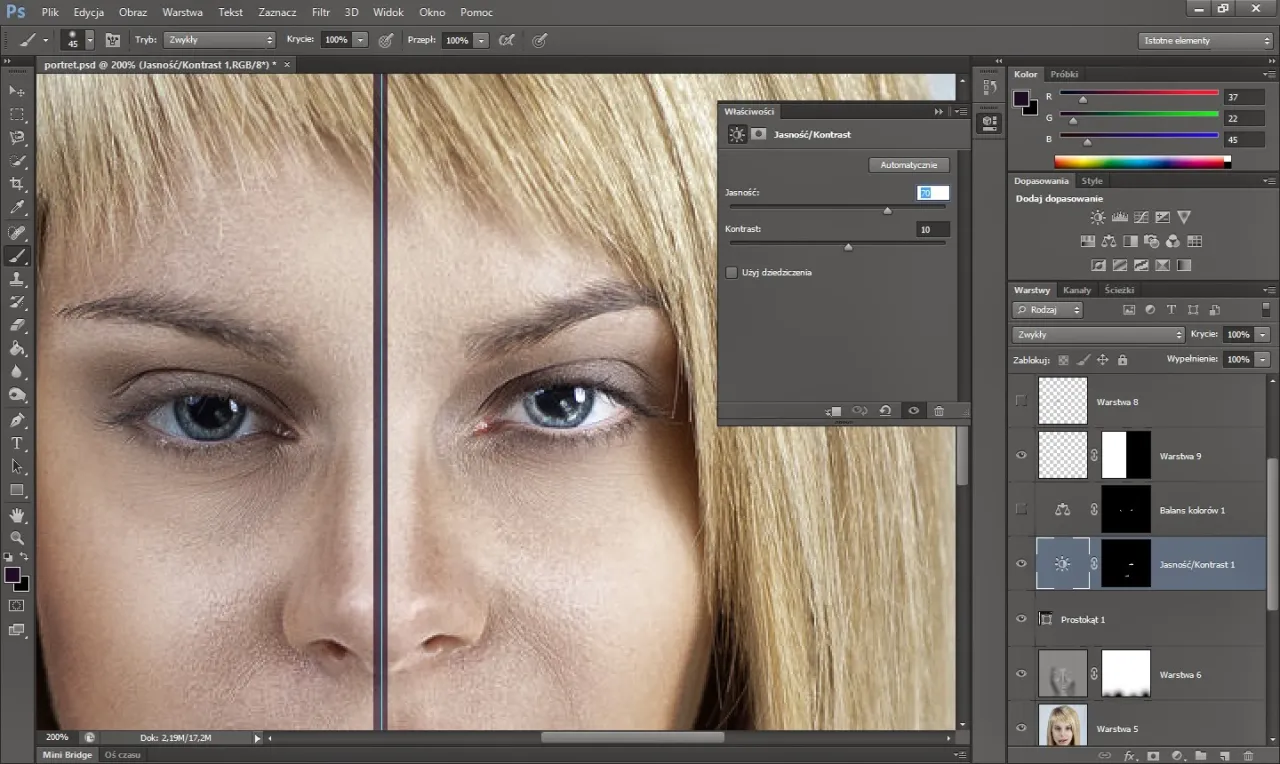
Praktyczne wskazówki dotyczące zachowania jakości kolorów w Photoshopie
Jak unikać typowych błędów przy zmianie koloru warstwy
Podczas zmiany kolorów w Photoshopie, wiele osób popełnia typowe błędy, które mogą wpłynąć na jakość końcowego efektu. Jednym z najczęstszych błędów jest praca na oryginalnej warstwie, co utrudnia cofnięcie zmian. Zamiast tego, zawsze warto utworzyć kopię warstwy, co pozwoli na łatwe przywrócenie pierwotnego obrazu. Innym problemem jest niewłaściwy dobór kolorów do zastąpienia, co może prowadzić do niepożądanych efektów. Zastosowanie narzędzi do precyzyjnego wybierania kolorów jest kluczowe.
Wielu użytkowników nie zwraca uwagi na ustawienia jasności i nasycenia, co może prowadzić do sztucznego wyglądu kolorów. Upewnij się, że dostosowujesz te parametry, aby uzyskać naturalne efekty. Ponadto, ignorowanie trybów mieszania może ograniczyć możliwości edycyjne. Zamiast tego, eksperymentuj z różnymi trybami, aby uzyskać lepsze rezultaty.
- Pracuj na kopii oryginalnej warstwy, aby móc łatwo cofnąć zmiany.
- Używaj narzędzi do precyzyjnego wybierania kolorów, aby uniknąć błędów w zastępowaniu kolorów.
- Dostosowuj jasność i nasycenie, aby zachować naturalny wygląd kolorów.
- Eksperymentuj z trybami mieszania dla lepszych efektów kolorystycznych.
- Regularnie sprawdzaj efekty zmian, aby upewnić się, że są zgodne z oczekiwaniami.
Eksperymentowanie z trybami mieszania dla lepszych efektów kolorystycznych
Tryby mieszania w Photoshopie to potężne narzędzie, które pozwala na ulepszanie efektów kolorystycznych. Każdy tryb działa inaczej, zmieniając sposób, w jaki kolory się łączą i wpływają na siebie. Na przykład, tryb Barwa pozwala na zmianę koloru, zachowując jednocześnie teksturę oryginalnego obrazu, co sprawia, że jest idealny do subtelnych korekt. Z kolei tryb Rozjaśnij może być użyty do dodawania jasności, co jest przydatne w przypadku ciemnych obrazów.
Eksperymentując z trybami mieszania, możesz uzyskać różnorodne efekty, które mogą znacząco poprawić jakość Twojej pracy. Zastosowanie trybu Przesunięcie może pomóc w tworzeniu interesujących efektów, które przyciągną uwagę widza. Ważne jest, aby testować różne tryby i obserwować, jak zmieniają one wygląd Twojego projektu.
| Tryb mieszania | Efekt | Idealne zastosowanie |
| Barwa | Zachowuje teksturę, zmienia kolor | Subtelne korekty kolorów |
| Rozjaśnij | Dodaje jasności | Ciemne obrazy |
| Przesunięcie | Tworzy interesujące efekty | Efekty wizualne |
Nie ma dostępnych informacji do opracowania w sekcji 4.
Nie ma dostępnych informacji do opracowania w sekcji 5.
Jak wykorzystać sztuczną inteligencję do edycji kolorów w Photoshopie
W dzisiejszych czasach sztuczna inteligencja (AI) staje się coraz bardziej popularna w procesie edycji zdjęć, w tym w zmianie kolorów warstw w Photoshopie. Narzędzia AI mogą analizować obrazy i sugerować optymalne kolory oraz style, co pozwala na szybkie osiągnięcie pożądanych efektów. Na przykład, użycie funkcji takich jak Adobe Sensei może pomóc w automatycznym dostosowywaniu barw i nasycenia na podstawie analizy zawartości obrazu, co znacząco przyspiesza proces edycji.
Co więcej, eksperymentowanie z filtrami AI może otworzyć nowe możliwości w zakresie stylizacji zdjęć. Dzięki technologiom uczenia maszynowego, użytkownicy mogą tworzyć unikalne efekty kolorystyczne, które wcześniej byłyby trudne do osiągnięcia. Warto również śledzić rozwój narzędzi opartych na AI, które mogą w przyszłości zautomatyzować wiele procesów związanych z edycją kolorów, czyniąc je bardziej dostępnymi dla każdego.